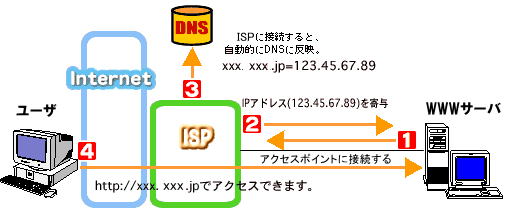| ダイナミックDNSについて | ||||
| 最近では、ダイナミックDNSサービスが提供されているISPもあります。 ダイナミックDNSは、固定グローバルIPアドレスを持たない場合でも自前のWWWサーバを設置できるサービスです。 本来ならば、上記のように常時接続が可能でかつグローバルIPを固定で取得していないとWWWサーバが設置できないことになるのですが、実際にWebサイトへアクセスするときにはドメイン名を使用することを利用して、固定グローバルIPを持たないでもWWWサーバを設置します。 具体的には、下記の図のようにアクセスポイントに接続した際に割り振られるIPアドレスとあらかじめ決めてあるドメイン名をDNSサーバに対応するように反映させることで固定されないIPアドレスしかない場合でも、WWWサーバが設置できるわけです。 |
||||
|
||||
| このようなサービスを提供しているISPは、海外にサーバを設置している場合が多いようです。ここでは実際に自宅でダイナミックDNSを利用してWebサーバを構築する方法について説明してみましょう。 ただし、ここではすでに公開したいWebサイトはすでに公開済みとします。 またADSLなどの通信回線も開通済みですでにインターネットに接続できる状態であるとの前提が必要となります。 ただし通常は固定グローバルIPアドレスが割り当てられてはいないとします。 そこでまず自宅のWindowsマシンをサーバーとして使うためにいくつかの設定を行ってみましょう。 それには次のソフトをインストールしないといけません。 |
||||
| 1) | Httpプロトコルをインストールする。 Webサーバとして外部に自分のWebサイト(つまりHTMLファイル)を公開するときに必要なプロトコルがHTTPプロトコルです。そこで私もよく利用しているものとして中田 昭雄氏が公開しているAN HTTPD をインストールしてみましょう。 ここからインストールできます。 httpdをインストールして適当なフォルダに解凍してください。ここでは c:¥www を作成してそこにインストールします。 さらにその中に自分のサイトを作成するために user というフォルダを作成し、さらにその中にpublic_html フォルダを作成し、その中に自分の作成したWebサイトを構成するファイルをコピーしてください。 ここではトップページをindex.html としておきます。これで準備ができました。 さて先ほど解凍したファイルの中にhttpd.exeがありますのでこれを実行してください。 タスクバーの右下に黄色のアイコンで Httpd が表示されていますのでこれを右クリックしてください。 するとメニューがでますので、オプション一般を実行してください。下記のようなダイアログが表示されます。 そこで下記のように設定してください。 |
|||
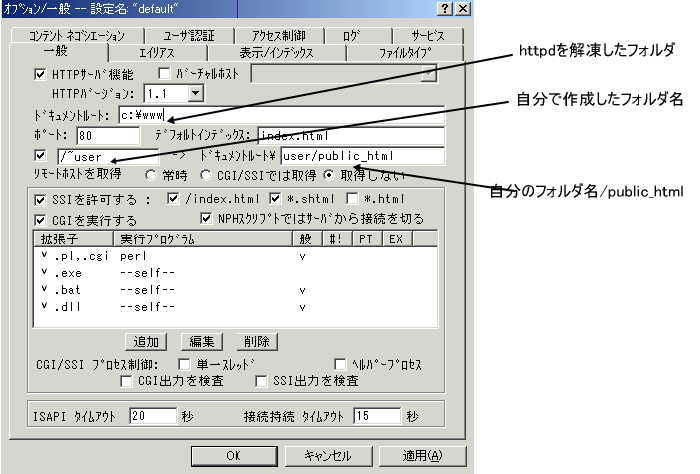 |
||||
| これで一応の設定はできましたがサーバーとして使用するために起動時に自動的にANHTTPDが起動するようにします。 ここではWindows2000/XPの場合の方法について説明します。 上記のダイアログの中でサービスタグがありますのでそれをクリックしてください。 するとサービスというチェックボックスがありますのでそれをチェックしてからOKボタンをクリックしてください。 これであなたのマシンは一応はWebサーバーとなりました。 |
||||
| 2) | perlをインストールする。 いわゆるCGIを使用したい場合には、Perlインタプリタをインストールしておかないといけません。 必要ない人はここは読み飛ばしてもかまいません。 まずはActivePerlをダウンロードします。この場合、MSIパッケージ形式でインストールした方が良いでしょう。 ダウンロードしたら直ちに実行してください。 注意すべきはインストールする場所を c:¥www¥perl¥ とすることです。 インストールが実行されたらPerlが使用できる状態になっています。 1) 2)が実行されればとりあえずローカルなWebサーバとして使用できる状態になっています。 イントラネットであればこれで十分です。 とりあえず正常に動作しているかどうかを確認してみましょう。 サーバーになっているマシンのコンピュータ名はどうなっているか確認してみてください。 コンピュータ名は、コントロールパネル−システム−ネットワークID-プロパティ で確認できます。 ここではコンピュータ名が webserver となっているとします。 すると このローカルサーバーとしてのURLは次のようになります。 http://webserver/~user/index.html これをインターネットエクスプローラから入力して正しくWebページが表示されればANHTTPDは正常に動作していることになります。 |
|||
さてこれでとりあえずの準備が終わりましたが、今度はこのサイトを外部に公開してみましょう。
この場合、まずダイナミックDNSサービスに申請する必要があります。
この手のサービスにもいろいろなパターンがあります。
例えば国内、国外、無料、有料、サブドメイン、独自ドメインなどの違いがあります。
ここでは、国内、無料、サブドメインという条件を満たすサービスを探してみましょう。
これだとごく簡単にサーバーが公開できることになります。
ここでこの条件に適応するサービスとして ieserver.net を紹介しておきましょう。
ieserver.netにアクセスしたら、まずは新規ユーザー登録を行いましょう。
| 登録項目 | 内容 | 入力例 |
| ユーザー名 | これがサブドメインになります。 | www10 |
| ドメイン名 | いくつかのドメインから選択できます。 | dip.jp |
| 電子メールアドレス | 相手からの返信がここに届きます | |
| パスワード | 認証に使うパスワードです。 | pass1000 |
| パスワード(再入力) | 確認用 | pass1000 |
これらの項目に入力したら登録ボタンをクリックしてください。
すると現在割り当てられているIPアドレスと先ほどのサブドメインを含むドメインが関連づけられます。
この場合のトップページのURLは、次のようになります。
http://www10.dip.jp/~user/index.htm
これで一応は、Webサーバが公開できるのですが、実はあなたがルータを使用しているとまだ設定が必要です。
というのは、ルータを使用していると、プロバイダーから割り当てられるIPアドレスがルータに割り当てられて、しかも外部からのアクセスはルータに遮られてサーバまでは届かないので、公開できないのです。
ですからルーターには外部からのポート80(http)へのアクセスに対してどのクライアントにパケットを渡せばいいのかを設定してやらないといけないのです。
またルータは通常はDHCPサーバとしても機能していて各クライアントに対して自動的にIPアドレスを割り当てているのですが、この場合はサーバになるマシンには固定IPアドレスを割り当ててやらないといけません。
これらの設定ができるルータであればダイナミックDNSが可能となります。
実際にはルータなしでいきなりサーバに接続するのは大変危険ですのでルータを使用する方が安全性が高いと考えられます。
またサーバを公開するときは必ず外部からの侵入に対する防御策を講じておかなければなりません。
さて私の持っているバッファローのブロードバンドルータ BBR−4MG の設定例を紹介しておきましょう。
BroadStationの設定画面に入ったら詳細設定に入ります。
さらにWAN設定−ダイナミックDNS に入ったら下記のように設定します。
さらにネットワーク設定−アドレス変換 に入ったら下記のように設定してください。
設定項目 内容 ダイナミックDNS 使用する ダイナミックDNSサーバ 手動設定 ieserver.net ダイナミックDNSホスト名 www10.dip.jp ダイナミックDNSユーザ名 www10 ダイナミックDNSパスワード pass1000
「アドレス変換」を使用するにしてください。これで設定は完了です。
「アドレス変換テーブル」を次のように入力してください。
設定項目 内容 WAN側IPアドレス ブロードステーションのWAN側IPアドレス プロトコル(WAN側) TCP/UDP ポート(WAN側) HTTP(TCPポート:80) LAN側IPアドレス 手動設定にてLAN側パソコンのIPアドレスを指定
しかしこの後、問題になるのは何らかの理由で接続が切れてIPアドレスが変わってしまった場合、どうするかです。
もちろんieserver.netに接続して変更されたIPアドレスを登録すれば良いのですが、毎回そんなことをしていたらたいへんです。
ここは自動的にIPアドレスの変更がダイナミックDNSに反映されるようにしておきたいところです。
そんな便利なツールがありました。DiCE for Windows と呼ばれるツールです。
これはかなり便利なツールですし、ieserver.netにも対応していますのでおすすめです。